Jak odzyskać dostęp do dysku twardego, naprawić błąd uniemożliwiający otwarcie dysku twardego

W tym artykule pokażemy Ci, jak odzyskać dostęp do dysku twardego w przypadku awarii. Sprawdźmy!
Czy jesteś wielkim fanem filmów, seriali internetowych lub gier? Cóż, możesz być świadomy uTorrent, który jest najczęściej używanym klientem BitTorrent, który umożliwia bezproblemowe pobieranie filmów, gier lub seriali internetowych. Przez większość czasu uTorrent działa płynnie bez żadnych problemów. Jednak niektórzy użytkownicy mogą napotkać błąd „uTorrent zablokowany podczas łączenia się z równorzędnymi” lub inne problemy z pobieraniem podczas próby pobrania pliku.
Błąd braku połączenia z peerami oznacza, że nie możesz pobrać pliku z uTorrenta z nieznanych powodów. Zanim przejdziemy do rozwiązania , upewnij się, że masz stabilne połączenie internetowe. Co więcej, możesz również sprawdzić, czy uzyskujesz odpowiednią prędkość Internetu, wykonując test prędkości. Po zapewnieniu stabilnego połączenia internetowego możesz postępować zgodnie z naszym przewodnikiem, aby rozwiązać problem z brakiem pobierania uTorrent.
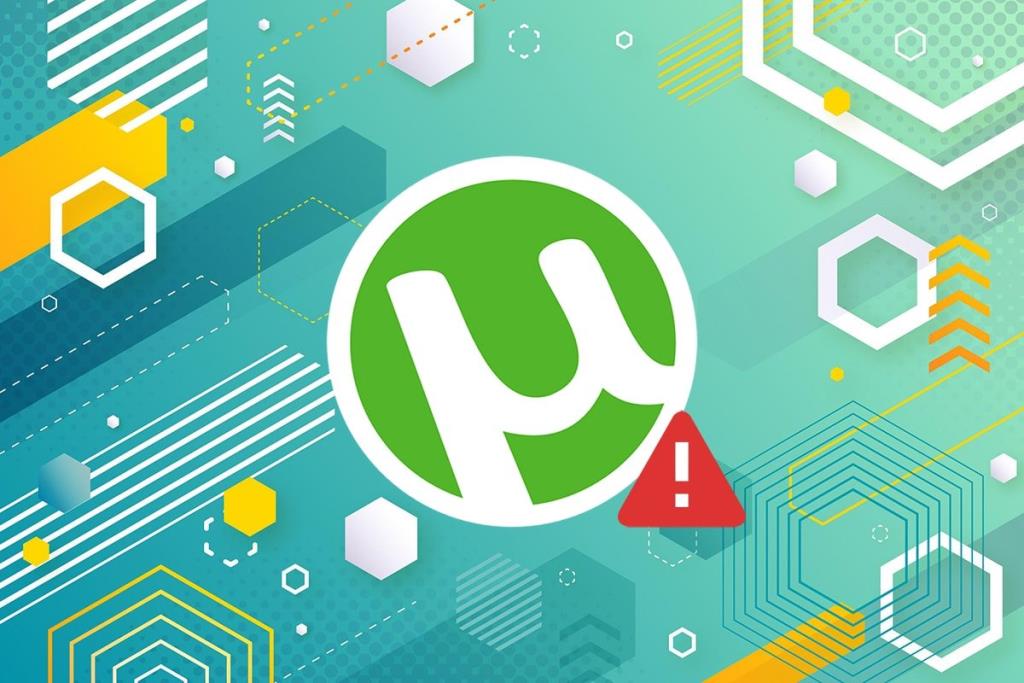
Zawartość
7 sposobów na naprawienie uTorrenta, który nie łączy się z rówieśnikami
Wymieniamy niektóre metody, których możesz użyć, aby naprawić błąd w uTorrent. Czasami możesz również napotkać błąd na uTorrent, gdy nie skonfigurujesz go poprawnie. Dlatego sprawdź te metody, aby naprawić błąd w uTorrent.
Powody, dla których uTorrent utknął podczas łączenia się z rówieśnikami
Mogą istnieć różne powody, dla których napotkasz błąd łączenia się z rówieśnikami podczas pobierania pliku na uTorrent. Oto kilka przyczyn tego błędu:
Metoda 1: Sprawdź swoje połączenie internetowe
Pierwszą rzeczą, na którą powinieneś zwrócić uwagę, jest to, czy masz stabilne połączenie internetowe. Jeśli połączenie jest niestabilne, prawdopodobnie podczas pobierania pliku pojawi się błąd „Łączenie z równorzędnymi” . Możesz ponownie uruchomić router i przeprowadzić test prędkości w swoim systemie.
Metoda 2: Zezwól na uTorrent przez zaporę sieciową
Twoja zapora systemu Windows lub program antywirusowy może blokować lub powoduje zakłócenia podczas pobierania pliku uTorrent. Jeśli masz w swoim systemie oprogramowanie antywirusowe innej firmy, może ono modyfikować ustawienia komputera lub laptopa. W takim przypadku musisz ręcznie zezwolić uTorrent na ominięcie tych ograniczeń przez zaporę systemu Windows.
1. Kliknij menu Start i wpisz Zapora systemu Windows w pasku wyszukiwania.
2. Wybierz i otwórz Zaporę sieciową i ochronę sieci z wyników wyszukiwania.
3. Teraz kliknij łącze Zezwalaj aplikacji przez łącze zapory .
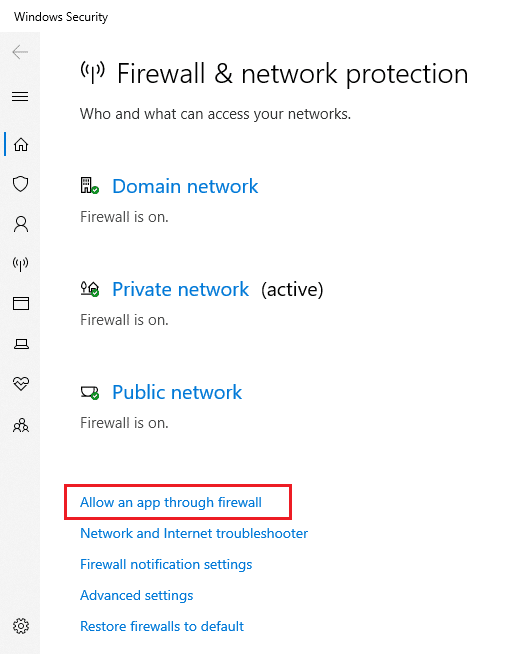
4. Otworzy się nowe okno; kliknij Zmień ustawienia.
5. Przewiń w dół i znajdź uTorrent z listy . Jeśli jednak nie możesz znaleźć uTorrent na liście, kliknij Zezwól na inną aplikację.
6. Na koniec kliknij pole wyboru dla kluczy publicznych i prywatnych . Kliknij OK na dole, aby zapisać nowe ustawienia.

7. To wszystko; sprawdź, czy możesz pobrać plik na uTorrent, czy nie.
Przeczytaj także: 15 najlepszych dostępnych alternatyw uTorrent
Metoda 3: Poprawnie skonfiguruj ustawienia uTorrent
Jeśli nie skonfigurujesz poprawnie ustawień, możesz również napotkać błąd „łączenia z równorzędnymi”. Dlatego, aby naprawić brak pobierania uTorrent , możesz zmodyfikować ustawienia, wykonując następujące kroki.
1. Uruchom uTorrent na swoim komputerze lub laptopie.
2. Kliknij kartę Opcje w lewym górnym rogu ekranu i wybierz Preferencje z menu rozwijanego.

3. Kliknij BitTorrent z panelu po lewej stronie okna.
4. W obszarze szyfrowania protokołu kliknij menu rozwijane obok opcji Wychodzące.
5. Teraz zmień ustawienie z wyłączonego na wymuszone, wybierając opcję Wymuszone z menu.
6. Na koniec kliknij OK, aby zapisać zmiany.
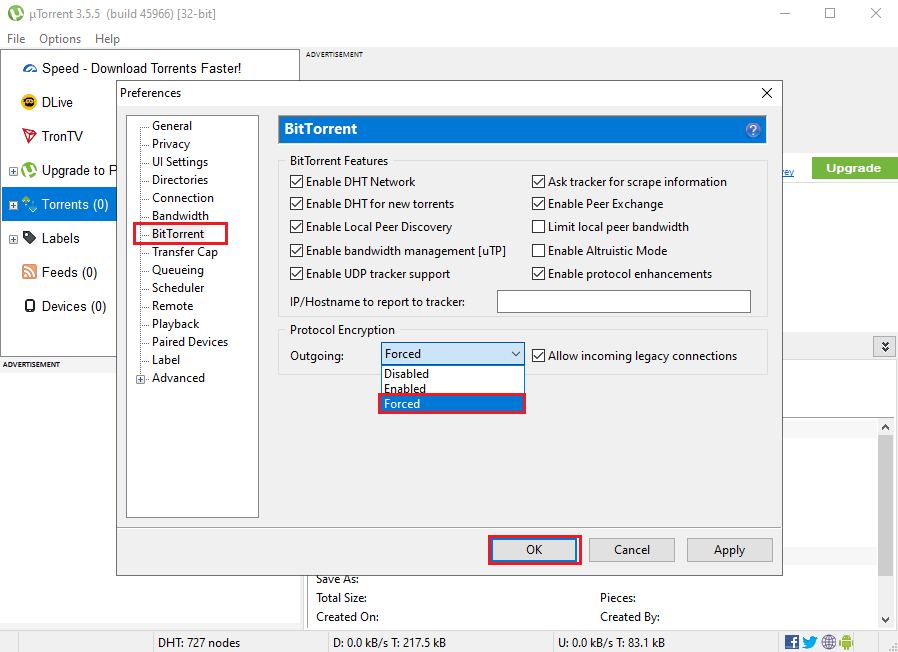
Teraz sprawdź, czy pliki uTorrent są nadal pobierane bez błędu połączenia z rówieśnikami. Jeśli jednak nadal nie możesz naprawić uTorrent zablokowanego podczas łączenia się z rówieśnikami, możesz wypróbować kolejne metody.
Metoda 4: Włącz opcję przekierowania portów w uTorrent
Jeśli żadna z powyższych metod nie działa dla Ciebie, możesz włączyć opcję przekierowania portów na swoim komputerze lub laptopie. Ponieważ uTorrent potrzebuje otwartych portów sieciowych do zezwalania na ruch przychodzący i wychodzący, włączenie przekierowania portów pomoże portom BitTorrenta skierować ruch do komputera. Podobnie będzie przesyłać ruch z twojego komputera do portów BitTorrent. Dzięki temu uTorrent może uzyskać stabilne połączenie. Dlatego włączenie przekierowania portów może pomóc naprawić uTorrent, który nie łączy się z rówieśnikami:
1. Uruchom uTorrent i kliknij kartę Opcje w lewym górnym rogu ekranu.
2. Kliknij Preferencje.

3. Wybierz Połączenie z panelu po lewej stronie.
4. Teraz kliknij pole wyboru obok następujących opcji . Możesz sprawdzić zrzut ekranu w celach informacyjnych:
5. Dodaj wyjątek Zapory systemu Windows .
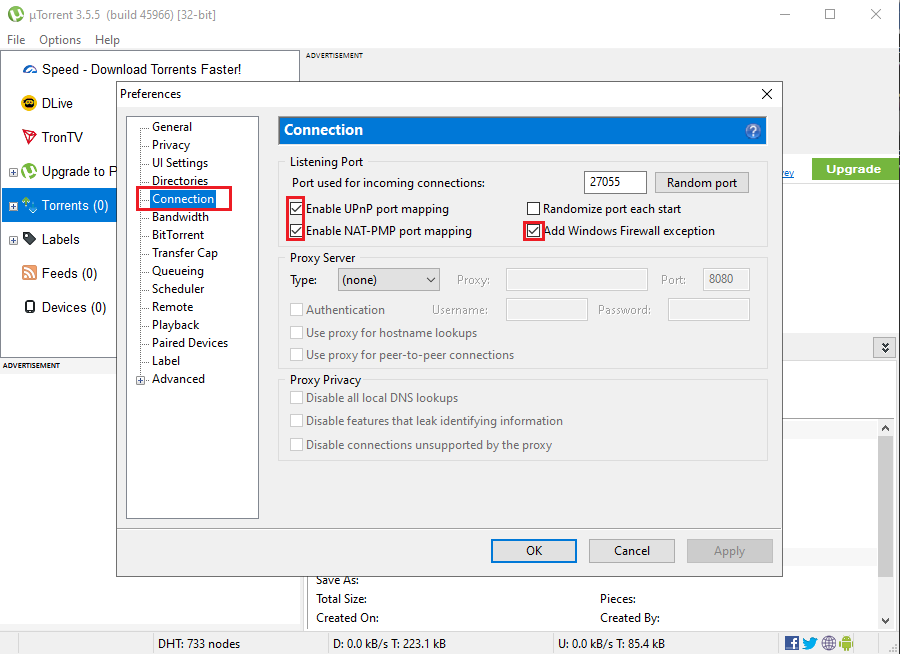
6. Na koniec kliknij OK, aby zapisać zmiany.
Sprawdź, czy pliki zaczynają się pobierać bez wyświetlania na ekranie błędu „Łączenie z równorzędnymi”.
Metoda 5: Użyj oprogramowania VPN
Możesz użyć oprogramowania VPN, aby ominąć ograniczenia, ponieważ Twój dostawca usług internetowych może ograniczać pewien ruch uTorrent. Innym powodem, dla którego możesz napotkać błąd „łączenia z równorzędnymi” podczas pobierania plików, jest korzystanie z niewłaściwego dostawcy VPN . Istnieją szanse, że używane oprogramowanie VPN blokuje połączenia BitTorrent. Dlatego musisz wybrać niezawodną i kompatybilną sieć VPN, która pomoże Ci ominąć ograniczenia.
Co więcej, kolejną zaletą korzystania z oprogramowania VPN jest możliwość anonimowego pobierania plików torrent bez ujawniania swojego adresu IP. Zalecamy korzystanie z następującego oprogramowania VPN.
Nord VPN : Jest to jedno z najlepszych programów VPN na rynku. Umożliwia bezpieczne przeglądanie Internetu przy zachowaniu prywatności adresu IP. Możesz łatwo udostępniać i pobierać pliki uTorrent bez żadnych ograniczeń. Otrzymujesz nieograniczone bezpieczeństwo dzięki niesamowitemu szyfrowaniu. Możesz zdecydować się na 7-dniowy bezpłatny okres próbny przed wyborem planu premium.
Przeczytaj także: Jak skonfigurować VPN w systemie Windows 10
Metoda 6: Wykonaj testy konfiguracji na uTorrent
Jeśli nie możesz naprawić uTorrent zablokowanego podczas łączenia się z peerami , prawdopodobnie jest to spowodowane nieprawidłową konfiguracją ustawień w uTorrent. Dlatego, aby naprawić błąd łączenia się z peerami, możesz wykonać szybki test konfiguracji, aby umożliwić uTorrent automatyczne dostosowanie ustawień.
1. Uruchom uTorrent i kliknij kartę Opcje w lewym górnym rogu ekranu.
2. Przejdź do Przewodnika konfiguracji.
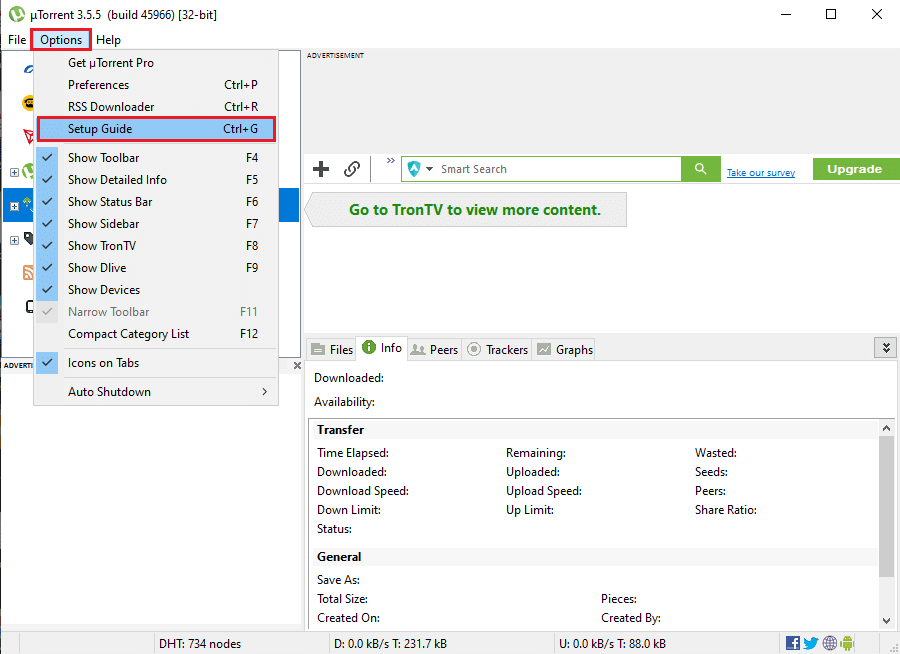
3. Pojawi się nowe okno; kliknij pole wyboru obok Przepustowość i sieć.
4. Teraz kliknij Uruchom testy w dolnej środkowej części ekranu.
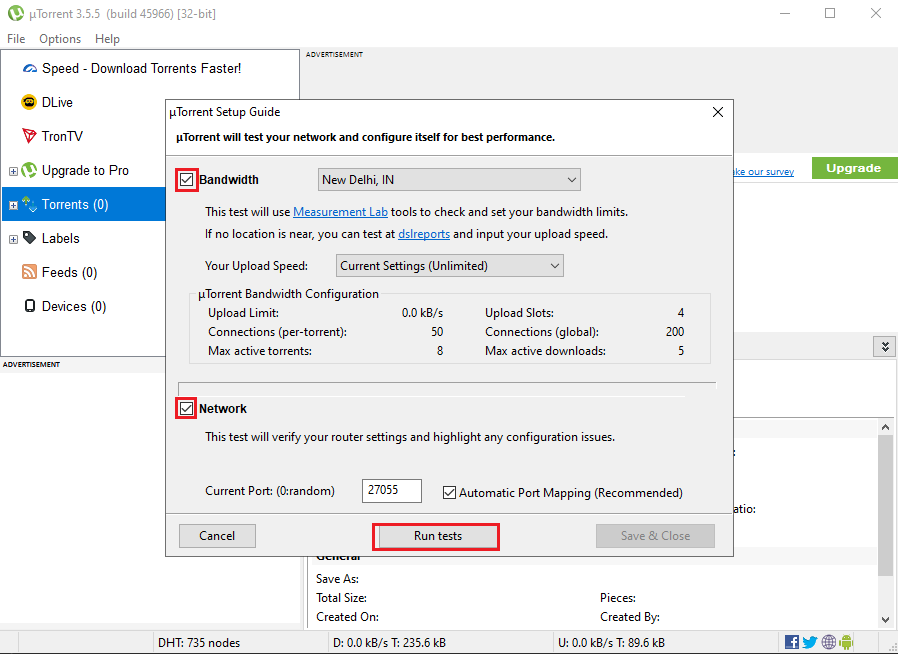
5. Zobaczysz wyniki i zidentyfikujesz problem w sekcji Przepustowość i sieć.
6. Na koniec możesz kliknąć Zapisz i zamknij w prawym dolnym rogu ekranu, aby zapisać nowe zmiany.
Otóż to; uTorrent automatycznie skonfiguruje swoje ustawienia i naprawi brak pobierania uTorrent lub inne błędy.
Metoda 7: Znajdź inne strony z torrentami
Jeśli żadna z powyższych metod nie działa i nadal nie możesz naprawić braku pobierania uTorrent, prawdopodobnie jest to spowodowane martwym plikiem uTorrent (brak nasion), który próbujesz pobrać.
Często zadawane pytania (FAQ)
Q1. Jak pominąć łączenie się z rówieśnikami?
Aby pominąć lub zatrzymać połączenie uTorrent z rówieśnikami, musisz upewnić się, że masz stabilne połączenie internetowe. Jedną z częstych przyczyn błędu „brak połączenia z równorzędnymi” podczas pobierania plików uTorrent jest prawdopodobnie to, że oprogramowanie antywirusowe lub zapora systemu Windows mogą blokować pobieranie plików torrent. Musisz ręcznie zezwolić uTorrent na ominięcie tych ograniczeń przez zaporę systemu Windows. Możesz postępować zgodnie z naszym kompletnym przewodnikiem, aby naprawić uTorrent, który nie łączy się z rówieśnikami.
Q2. Jak naprawić brak odpowiedzi uTorrent?
Aby naprawić brak odpowiedzi uTorrent, upewnij się, że nie pobierasz martwego pliku. Jeśli jednak uTorrent w ogóle nie odpowiada, możesz wykonać następujące poprawki.
Q3. Dlaczego mój uTorrent blokuje się podczas łączenia się z rówieśnikami?
Jeśli twój plik uTorrent utknie podczas łączenia się z rówieśnikami, prawdopodobnie dlatego, że pobierasz martwy plik. Możesz poszukać innego pliku do pobrania, aby rozwiązać problem.
Zalecana:
Mamy nadzieję, że ten przewodnik był pomocny i udało Ci się naprawić problem z uTorrentem, który utknął podczas łączenia się z rówieśnikami . Jeśli nadal masz pytania dotyczące tego artykułu, możesz je zadać w sekcji komentarzy.
W tym artykule pokażemy Ci, jak odzyskać dostęp do dysku twardego w przypadku awarii. Sprawdźmy!
Na pierwszy rzut oka AirPodsy wyglądają jak każde inne prawdziwie bezprzewodowe słuchawki douszne. Ale wszystko się zmieniło, gdy odkryto kilka mało znanych funkcji.
Firma Apple wprowadziła system iOS 26 — dużą aktualizację z zupełnie nową obudową ze szkła matowego, inteligentniejszym interfejsem i udoskonaleniami znanych aplikacji.
Studenci potrzebują konkretnego typu laptopa do nauki. Powinien być nie tylko wystarczająco wydajny, aby dobrze sprawdzać się na wybranym kierunku, ale także kompaktowy i lekki, aby można go było nosić przy sobie przez cały dzień.
Dodanie drukarki do systemu Windows 10 jest proste, choć proces ten w przypadku urządzeń przewodowych będzie się różnić od procesu w przypadku urządzeń bezprzewodowych.
Jak wiadomo, pamięć RAM to bardzo ważny element sprzętowy komputera, który przetwarza dane i jest czynnikiem decydującym o szybkości laptopa lub komputera stacjonarnego. W poniższym artykule WebTech360 przedstawi Ci kilka sposobów sprawdzania błędów pamięci RAM za pomocą oprogramowania w systemie Windows.
Telewizory Smart TV naprawdę podbiły świat. Dzięki tak wielu świetnym funkcjom i możliwościom połączenia z Internetem technologia zmieniła sposób, w jaki oglądamy telewizję.
Lodówki to powszechnie stosowane urządzenia gospodarstwa domowego. Lodówki zazwyczaj mają dwie komory: komora chłodna jest pojemna i posiada światło, które włącza się automatycznie po każdym otwarciu lodówki, natomiast komora zamrażarki jest wąska i nie posiada światła.
Na działanie sieci Wi-Fi wpływa wiele czynników poza routerami, przepustowością i zakłóceniami. Istnieje jednak kilka sprytnych sposobów na usprawnienie działania sieci.
Jeśli chcesz powrócić do stabilnej wersji iOS 16 na swoim telefonie, poniżej znajdziesz podstawowy przewodnik, jak odinstalować iOS 17 i obniżyć wersję iOS 17 do 16.
Jogurt jest wspaniałym produktem spożywczym. Czy warto jeść jogurt codziennie? Jak zmieni się Twoje ciało, gdy będziesz jeść jogurt codziennie? Przekonajmy się razem!
W tym artykule omówiono najbardziej odżywcze rodzaje ryżu i dowiesz się, jak zmaksymalizować korzyści zdrowotne, jakie daje wybrany przez Ciebie rodzaj ryżu.
Ustalenie harmonogramu snu i rutyny związanej z kładzeniem się spać, zmiana budzika i dostosowanie diety to niektóre z działań, które mogą pomóc Ci lepiej spać i budzić się rano o odpowiedniej porze.
Proszę o wynajem! Landlord Sim to mobilna gra symulacyjna dostępna na systemy iOS i Android. Wcielisz się w rolę właściciela kompleksu apartamentowego i wynajmiesz mieszkania, a Twoim celem jest odnowienie wnętrz apartamentów i przygotowanie ich na przyjęcie najemców.
Zdobądź kod do gry Bathroom Tower Defense Roblox i wymień go na atrakcyjne nagrody. Pomogą ci ulepszyć lub odblokować wieże zadające większe obrażenia.













